excel是一款功能丰富且齐全的表格文档编辑程序,在这款程序中,我们可以根据自己的需求对表格文档进行各种设置,例如当我们需要对表格中的部分单元格进行双下划线的添加时,我
excel是一款功能丰富且齐全的表格文档编辑程序,在这款程序中,我们可以根据自己的需求对表格文档进行各种设置,例如当我们需要对表格中的部分单元格进行双下划线的添加时,我们可以先选中单元格,然后进入设置单元格格式页面,在该页面中点击字体选项,再找到下划线设置,打开该设置之后,在下拉列表中就可以看到双下划线选项了。除此之外,我们在“开始”的子工具栏中也能直接找到下划线工具,打开该工具之后就可以在下拉列表中选择双下划线选项了。有的小伙伴可能不清楚具体的操作方法,接下来小编就来和大家分享一下Excel设置双下划线的方法。
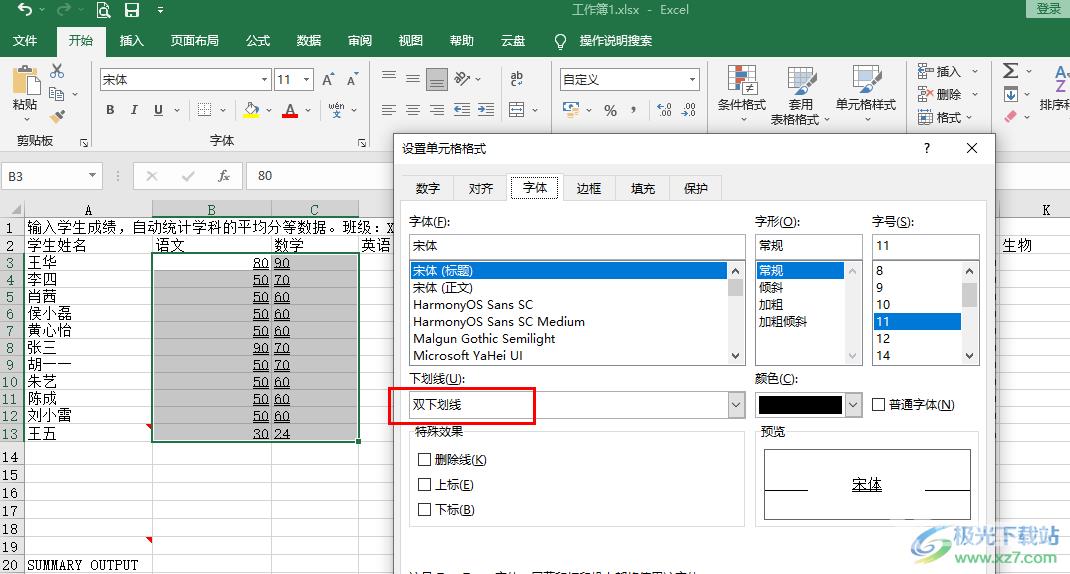
方法步骤
1、第一步,我们先在电脑中找到一个需要进行编辑的表格文档,然后右键单击选择“打开方式”,再点击“Excel”选项
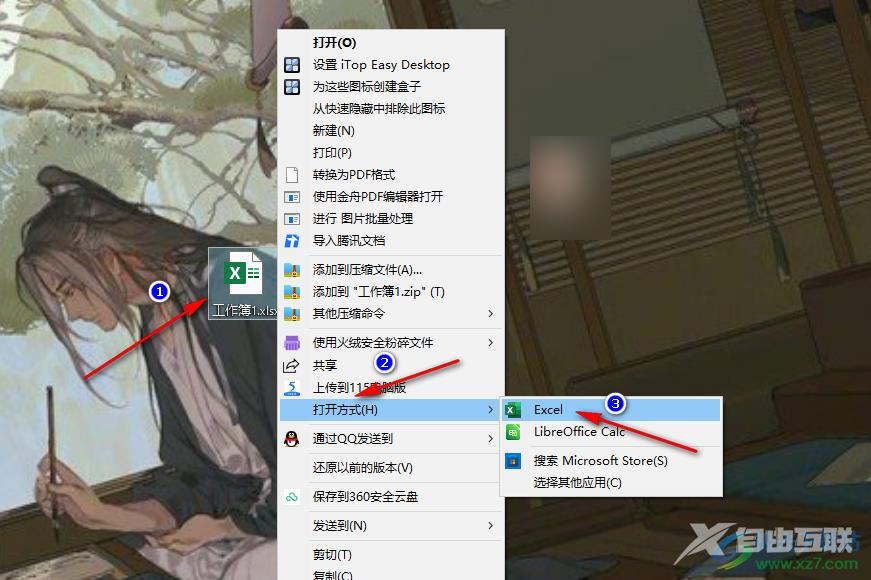
2、第二步,进入Excel页面之后,我们在表格中选中需要添加双下划线的单元格,然后右键单击选择“设置单元格格式”选项
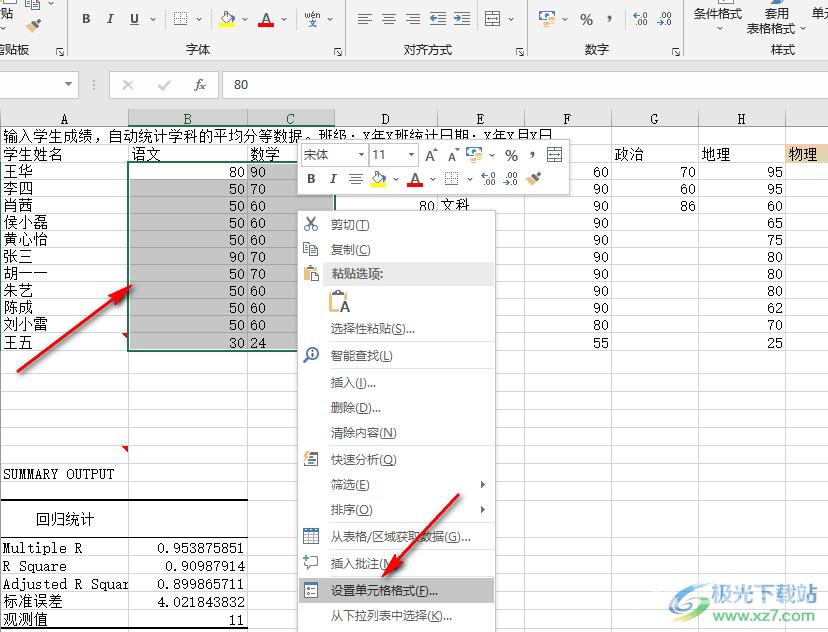
3、第三步,在“设置单元格格式”页面中,我们先点击“字体”选项,然后在字体页面中打开“下划线”选项
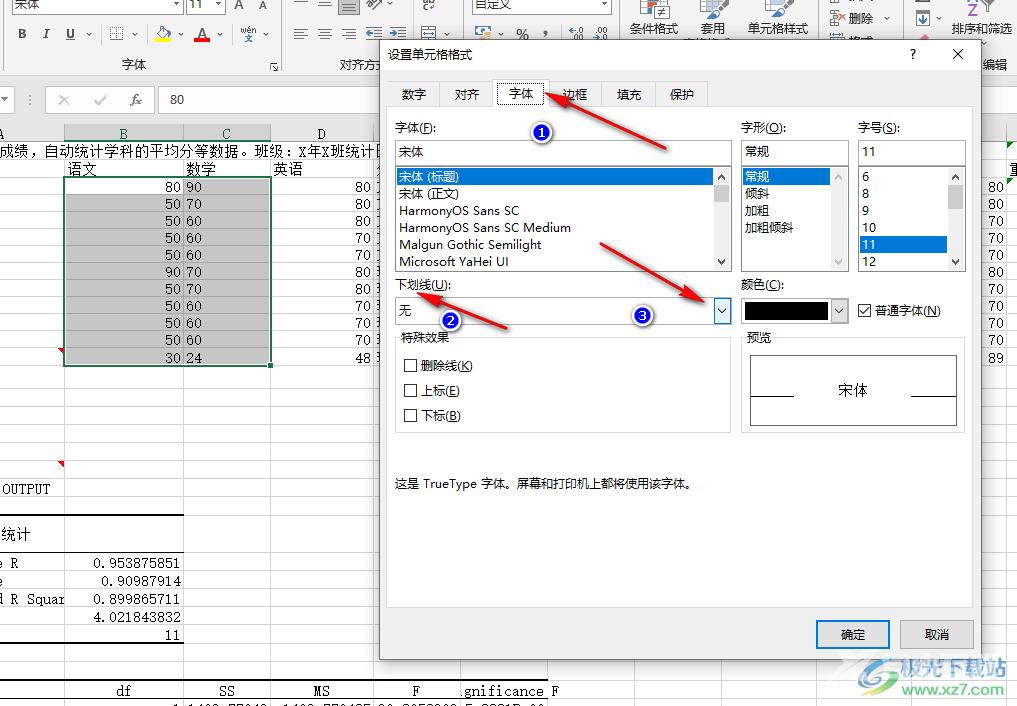
4、第四步,在“下划线”的下拉列表中,我们找到“双下划线”选项,点击该选项之后再点击“确定”
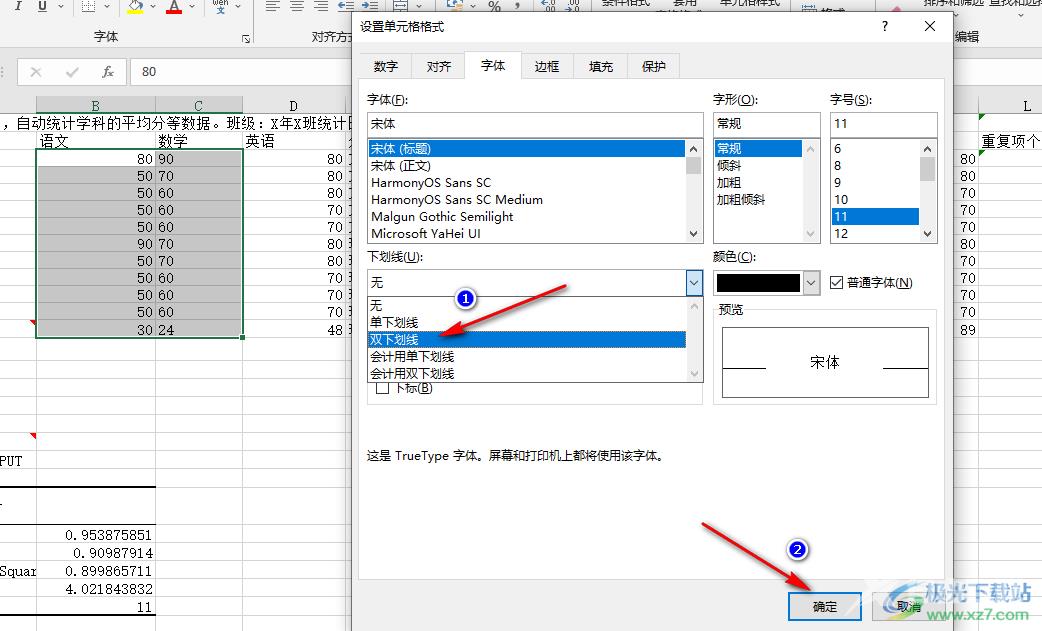
5、第五步,除了在字体设置页面中可以找到双下划线选项,我们在“开始”的子工具栏中也能找到双下划线选项
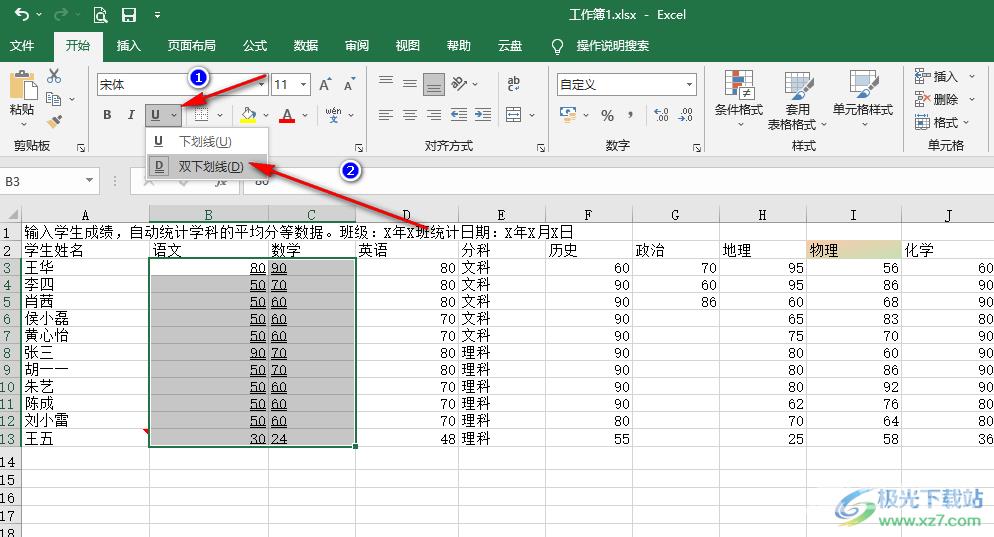
以上就是小编整理总结出的关于Excel设置双下划线的方法,我们用Excel打开一个表格文档,然后选中需要添加双下划线的单元格,接着右键单击选择设置单元格格式选项,在该选项页面中点击字体,再打开双划线选项,最后在下拉列表中点击“双下划线”选项即可,感兴趣的小伙伴快去试试吧。
